エクセルで左から2文字を削除したいときはないでしょうか。
けど、そんな中で悩むことは、
・エクセルで左から2文字を削除したいが方法がいろいろあってどれがよいかわからない
ですよね。
今回はそんなお悩みを解決する
についてまとめます!
もくじ
エクセルで左から2文字を削除する方法
エクセルで左から2文字を削除する方法はRIGHT関数またはMID関数、そしてLEN関数を使うことで実現できます。
RIGHT関数とMID関数とLEN関数の基礎
RIGHT関数
文字列の末尾 (右端) から指定された文字数の文字を返します。
書式
=RIGHT(文字列,[文字数])参考:https://support.microsoft.com/ja-jp/office/right-%E9%96%A2%E6%95%B0-rightb-%E9%96%A2%E6%95%B0-240267ee-9afa-4639-a02b-f19e1786cf2f
MID関数
文字列の指定された位置から指定された数の文字を返します。
書式
=MID(文字列, 開始位置, 文字数)参考:https://support.microsoft.com/ja-jp/office/mid-%E9%96%A2%E6%95%B0-midb-%E9%96%A2%E6%95%B0-d5f9e25c-d7d6-472e-b568-4ecb12433028
LEN関数
LEN 関数は、文字列の文字数を返します。
書式
=LEN(文字列)参考:https://support.microsoft.com/ja-jp/office/len-%E9%96%A2%E6%95%B0-lenb-%E9%96%A2%E6%95%B0-29236f94-cedc-429d-affd-b5e33d2c67cb
RIGHT関数を使用し左から2文字削除する方法
A1セルに3文字以上入力します。
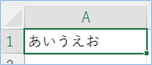
B1セルに左から2文字削除した値を出すため、
以下の式を入力します
=RIGHT(A1, LEN(A1) - 2)はい、できましたね!
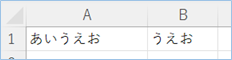
LEN関数でA1の文字列の長さを返しそこから-2することで
2文字を除く右端から指定された数の文字を返す形となります。
MID関数を使用し左から2文字削除する方法
A1の文字列はそのままにして、B1セルに以下の式を入力します
=MID(A1, 3, LEN(A1) - 2)
こちらもできましたね!
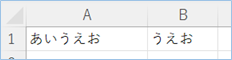
MID関数によりA1セルの3文字目から最後までの文字列を返し、
結果的に左から2文字削除した形にしています。
さいごに
いかがでしょうか。
今回は、
についてまとめました。
また、他にも便利な方法がありますので、よろしければご参照頂ければと思います。










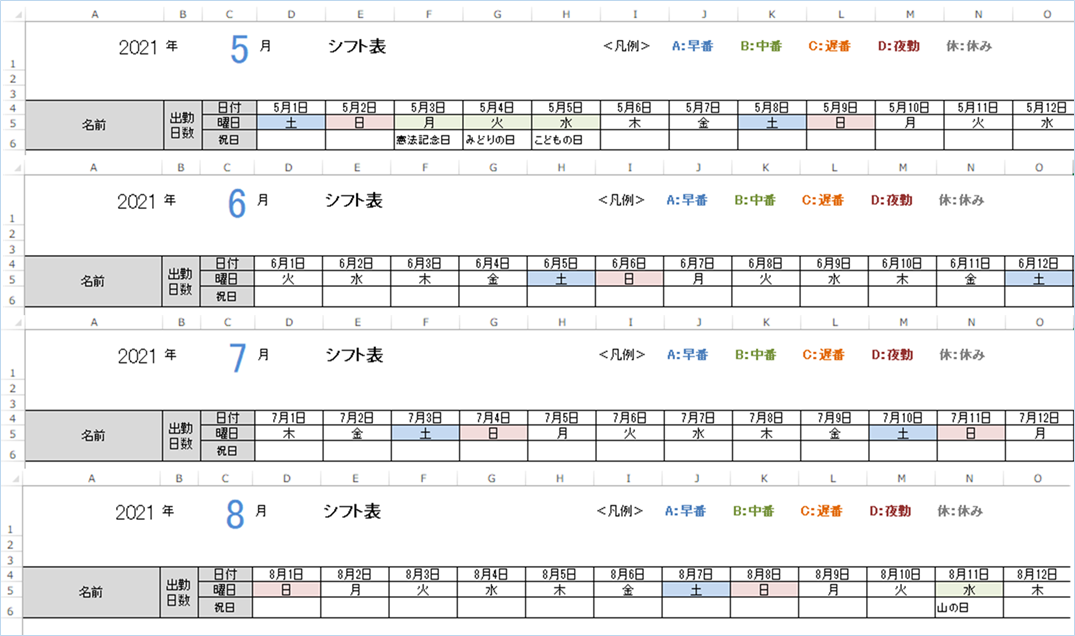
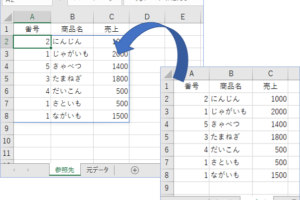










コメントを残す